Registrazione/Modifica/Eliminazione delle destinazioni nella Rubrica
Codice domanda frequente: 8202863000
Data di rilascio: 05 febbraio 2016
Soluzione
Registrazione delle destinazioni nella Rubrica
È possibile registrare nella Rubrica fino a 281 destinazioni normali. Le destinazioni registrate possono essere modificate o eliminate.
1. Premere  e toccare <Rubrica>.
e toccare <Rubrica>.
2. Toccare <Registr. dest.>.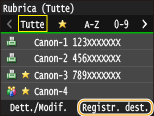
- Se viene visualizzata una schermata che chiede di inserire un PIN, digitare il PIN corretto utilizzando i tasti numerici, e toccare <Applica>. Per i dettagli, consultare il manuale in formato HTML "e-Manual" nel DVD-ROM fornito con la macchina.
3. Toccare <Selezione codificata>  Selezionare il tipo di indirizzo da registrare.
Selezionare il tipo di indirizzo da registrare.
- Secondo l'indirizzo da registrare, toccare <Fax> / <E-mail> / <I-Fax>.
- I tipi di destinazioni selezionabili variano in base al modello della macchina.
- Viene specificato automaticamente un numero a tre cifre come numero a selezione codificata. Successivamente è possibile modificare questo numero con uno diverso.
 Registrazione delle destinazioni con il server LDAP
Registrazione delle destinazioni con il server LDAP
Se nell'ufficio è installato un server LDAP, è possibile eseguire la ricerca per trovare informazioni sul server e registrarle nella Rubrica.
- Per eseguire la registrazione dal server LDAP, occorre prima specificare le impostazioni per la connessione a un server LDAP.
3-1. Toccare <Server LDAP>.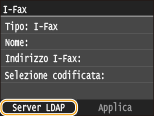
3-2. Selezionare il server LDAP in uso.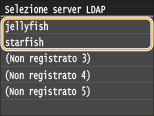
3-3. Selezionare i criteri di ricerca.
- Nome, numeri fax, indirizzi e-mail, nomi di organizzazioni e unità organizzative sono criteri disponibili per la ricerca di destinazioni.

3-4 Inserire la stringa di caratteri di destinazione ricerca utilizzando i tasti numerici e toccare <Applica>.
- Per inserire il testo, consultare il manuale in formato HTML "e-Manual" nel DVD-ROM fornito con la macchina.
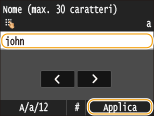
- Per specificare più criteri di ricerca, ripetere i passi 3-3 e 3-4.
3-5. Toccare <Metodo di ricerca>.
3-6. Selezionare il metodo di ricerca.
 <Utilizzo di tutte le condizioni indicate>
<Utilizzo di tutte le condizioni indicate>
Cerca e visualizza gli utenti che soddisfano tutti i criteri di ricerca specificati nei punti 3-3 e 3-4. <Utilizzo di alcune condizioni indicate>
<Utilizzo di alcune condizioni indicate>
Se si trovano utenti che soddisfano anche solo uno dei criteri specificati nei punti 3-3 e 3-4, visualizza tutti quegli utenti.
3-7. Toccare <Avvio ricerca>.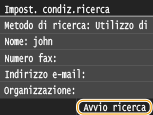
 Vengono visualizzati gli utenti che soddisfano i criteri di ricerca.
Vengono visualizzati gli utenti che soddisfano i criteri di ricerca.
- Se viene visualizzata la schermata di autenticazione quando si tocca <Avvio ricerca>, inserire il nome utente della macchina e la password registrati nel server LDAP, quindi toccare <Applica>.
3-8. Selezionare un utente.
- Il nome utente, il numero di fax o l'indirizzo e-mail dell'utente selezionato, registrati nel server LDAP, vengono inseriti nel campo di destinazione.
3-9 Procedere al punto 8.
4. Toccare <Nome>.
- La registrazione <Nome> è facoltativa. Se si registra <Nome> è possibile cercare la destinazione in ordine alfabetico.

5. Inserire il nome utilizzando i tasti numerici, quindi toccare <Applica>.
- Per inserire il testo, consultare il manuale in formato HTML "e-Manual" nel DVD-ROM fornito con la macchina.
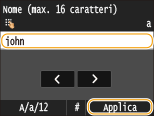
6. Toccare <Numero fax> , <Indirizzo e-mail> o <Indirizzo I-Fax>.
7. Inserire la destinazione utilizzando i tasti numerici, quindi toccare <Applica>.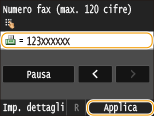
 Effettuare impostazioni dettagliate (solo quando registrate per il fax)
Effettuare impostazioni dettagliate (solo quando registrate per il fax)
Toccando <Dettagli> viene visualizzata una schermata simile alla seguente.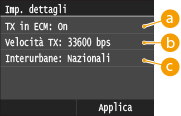
 <TX in ECM>
<TX in ECM>
Impostando <On>, se si verifica un errore con un'immagine in corso di invio, l'errore viene controllato e corretto per evitare l'invio di un'immagine errata. <Velocità TX>
<Velocità TX>
Se l'inizio della trasmissione impiega molto tempo, ad esempio a causa di un collegamento telefonico di scarsa qualità, è possibile modificare la velocità iniziale di trasmissione e abbassarla man mano partendo da "33600 bps". <Interurbane>
<Interurbane>
Quando si registrano numeri di fax esteri, specificare da <Internazionali (1)> a <Internazionali (3)> in base alle condizioni della trasmissione.
- È possibile specificare anche <TX in ECM> e <Velocità TX> da <Menu>
 <Impostazioni Fax >. Comunque, le impostazioni configurate da <Rubrica> sono abilitate per le impostazioni dettagliate delle destinazioni registrate nella Rubrica.
<Impostazioni Fax >. Comunque, le impostazioni configurate da <Rubrica> sono abilitate per le impostazioni dettagliate delle destinazioni registrate nella Rubrica.
8. Toccare <Applica>.
Modifica del contenuto delle destinazioni
Dopo aver registrato le destinazioni, è possibile cambiare il contenuto delle informazioni registrate. Ad esempio, è possibile cambiare il numero del fax o il nome di una destinazione registrata, modificare il tipo da numero fax a e-mail, cambiare il numero a selezione codifica, ecc.
1. Premere  e toccare <Rubrica>.
e toccare <Rubrica>.
2. Toccare <Dett./Modif.>.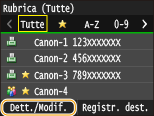
3. Selezionare l'indice contenente la destinazione che si desidera modificare. Per i dettagli, consultare il manuale in formato HTML "e-Manual" nel DVD-ROM fornito con la macchina.
- È possibile modificare la visualizzazione toccando
 /
/  .
.
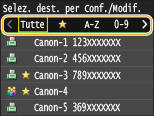
4. Selezionare la destinazione.
5. Toccare <Modifica>.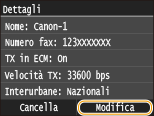
- Se viene visualizzata una schermata in cui viene richiesto l'inserimento del PIN, inerire il PIN corretto con i tasti numerici, quindi toccare <Applica>.
6. Dopo aver modificato le voci necessarie, toccare <Applica>.
Eliminazione di una destinazione dalla Rubrica
1. Premere e toccare <Rubrica>.
e toccare <Rubrica>.
2. Toccare <Dett./Modif.>.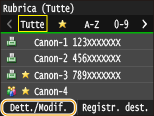
3. Selezionare l'indice contenente la destinazione che si desidera eliminare. Per i dettagli, consultare il manuale in formato HTML "e-Manual" nel DVD-ROM fornito con la macchina.
- È possibile modificare la visualizzazione toccando
 /
/  .
.
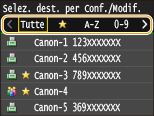
4. Selezionare la destinazione.
5. Toccare <Cancella>.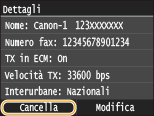
- Se viene visualizzata una schermata in cui viene richiesto l'inserimento del PIN, inerire il PIN corretto con i tasti numerici, quindi toccare <Applica>.
6. Toccare <Sì>.
Modelli interessati
- i-SENSYS MF411dw
- i-SENSYS MF416dw
- i-SENSYS MF418x
- i-SENSYS MF419x